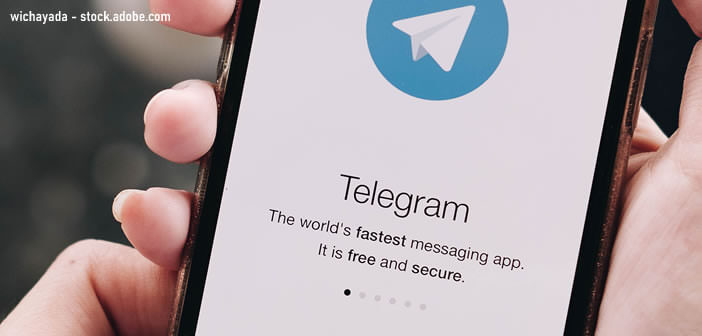La retouche de photo crée une certaine appréhension chez les débutants. Détourage, filtres, teinte, luminosité, difficile de s’y retrouver parmi tous ces termes barbares. Telegram l’a bien compris et propose un outil permettant de supprimer l’arrière-plan d’une image en un clic.
L’éditeur de photo de Telegram
Vous rêves devant les superbes clichés postés sur les réseaux sociaux. La photographie est un art en soi et nécessite quelques connaissances pour obtenir un rendu exceptionnel. Mais contrairement à ce que certaines personnes affirment, pas besoin d’investir des milliers d’euros dans un smartphone haut de gamme pour faire des clichés éblouissants.
Les techniques de retouches photos et les outils de graphisme ont énormément évolué ces dernières années. On peut aujourd’hui réaliser de magnifiques photo-montages sans avoir aucune connaissance en infographie.
L’application de messagerie instantanée Telegram dispose aujourd’hui d’une série de fonctions permettant de retoucher une image sans être un professionnel. L’éditeur de photo est intégré directement dans l’application. Vous n’avez donc rien à installer ni besoin de jongler entre différentes fenêtres.
Utiliser le mode de retouche photo de Telegram
Vous avez l’habitude de poster des photos sur Telegram et vous recherchez quelques conseils pour améliorer le rendu de vos publications ? Nous allons voir maintenant comment accéder à l’éditeur photo de Telegram.
Avant tout chose, il est important de mettre à jour l’application de messagerie Instagram. Assurez-vous également que la photo que vous souhaitez modifier se trouve dans la galerie photo de votre smartphone.
- Lancez l’application Telegram sur votre téléphone
- Ouvrez la discussion de votre choix
- Appuyez sur l’icône en forme de trombone à droite de la zone de saisie de message
- Appuyez sur l’onglet Galerie se trouvant en bas de la fenêtre
- Sélectionnez la photo de votre choix
- Trois options apparaissent en bas de la fenêtre
- Cela vous permettra d’ajouter du texte, de retourner l’image ou de mettre des autocollants
- N’oubliez pas de cliquer sur le bouton Terminer afin d’enregistrer les modifications
L’application de messagerie instantanée propose toute une série de d’outils permettant d’améliorer le rendu de vos images en quelques secondes. Luminosité, contraste, saturation, netteté, floue, l’appli sait tout faire.
Effacer l’arrière-plan d’une photo
Telegram passe au bot. L’application de messagerie offre la possibilité aux développeurs tiers de créer de petits programmes pour automatiser certaines tâches et gagner du temps. Dans le tutoriel ci-dessous, nous vous proposons de retirer l’arrière-plan derrière le sujet d’une image.
- Placez-vous sur la page d’accueil de Telegram
- Cliquez sur l’icône en forme de loupe
- Tapez ai background dans le champ de recherche
- Sélectionnez Ai background remover bot dans la liste des résultats
- Cliquez sur le bouton bleu Démarrer en bas de la fenêtre
- Appuyez sur l’icône en forme de trombone puis sélectionner la photo dont vous souhaitez supprimer l’arrière-plan
- Cliquez sur le bouton Envoi
- Patientez quelques secondes
- Le bot va ensuite faire son travail
Vous recevrez en pièce-jointe votre image détourée. Il vous suffira ensuite de cliquer sur le bouton Menu (3 points superposés) puis de sélectionner l’option Ajouter à la galerie pour sauvegarder votre image dans la mémoire de votre téléphone.